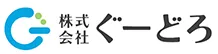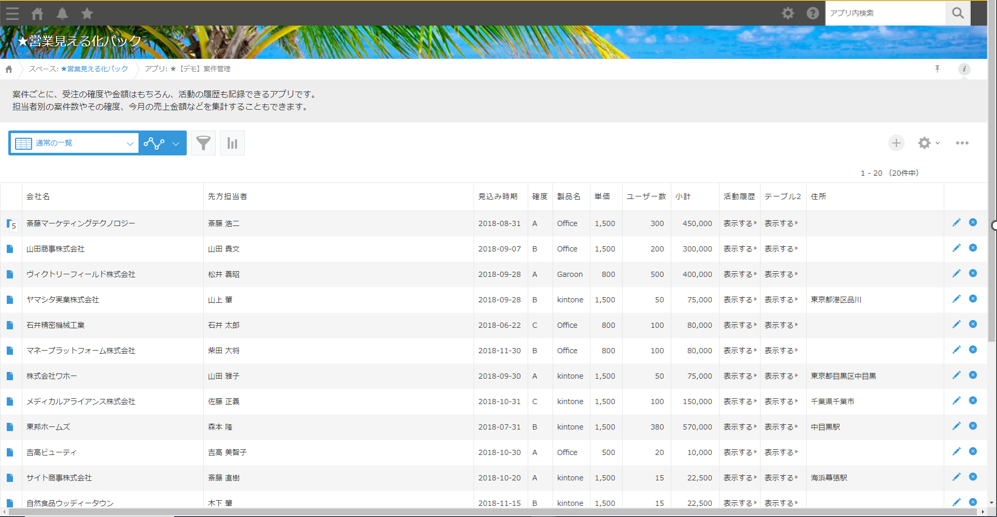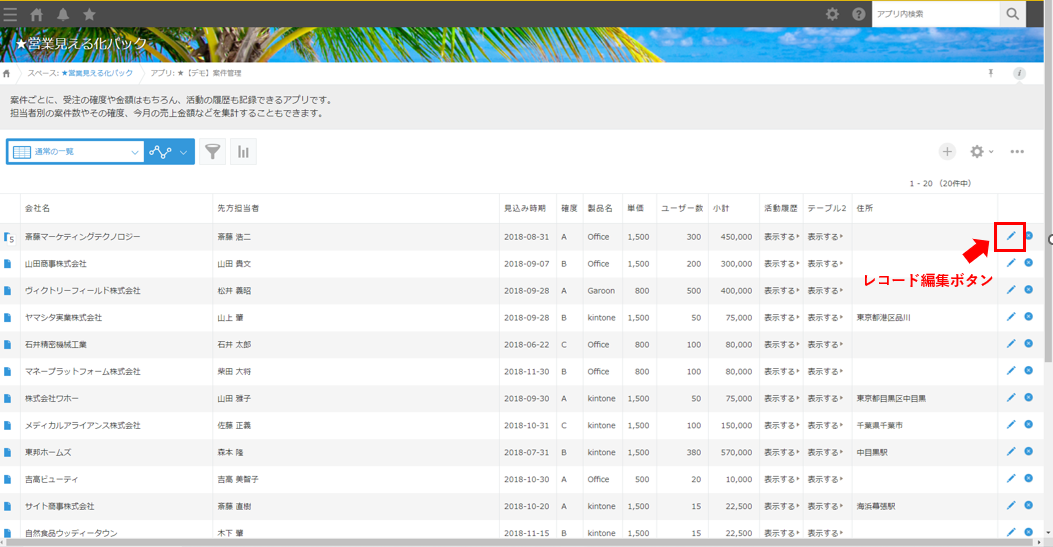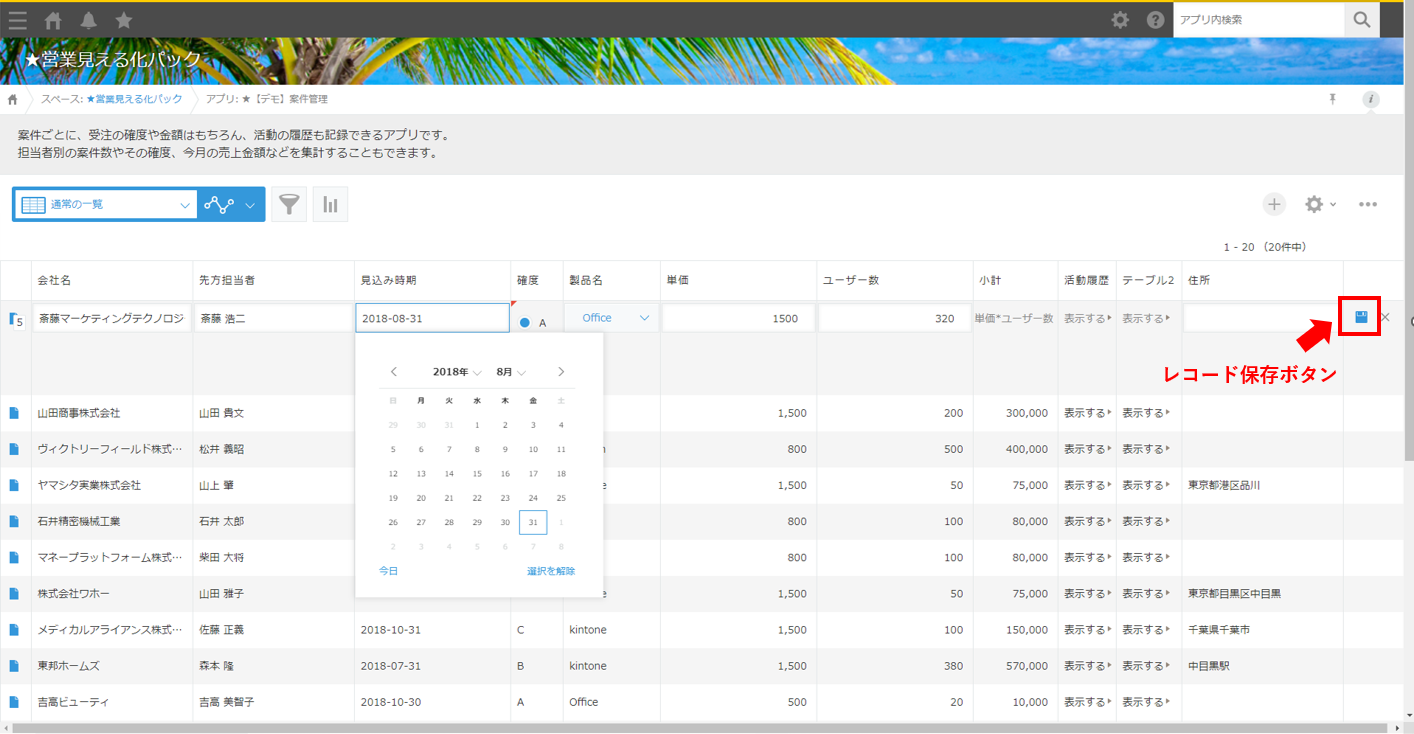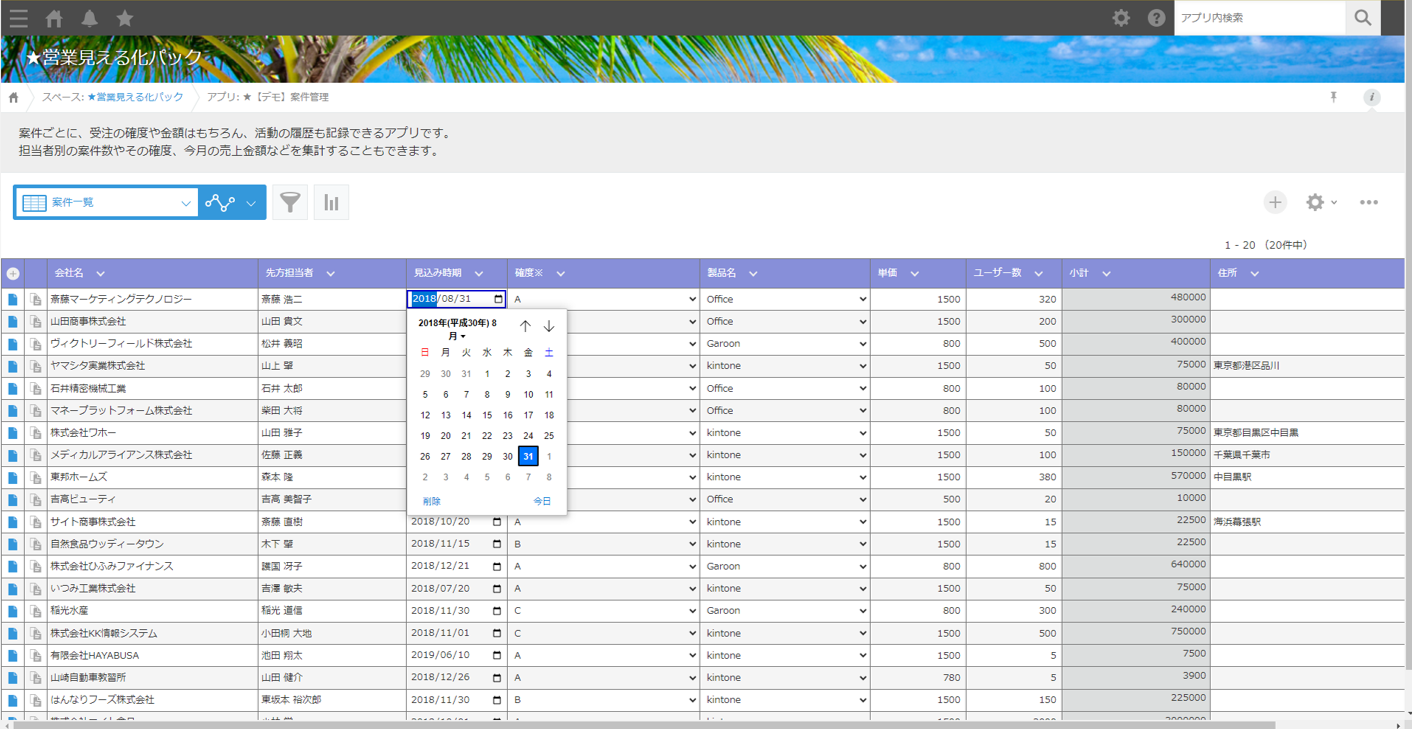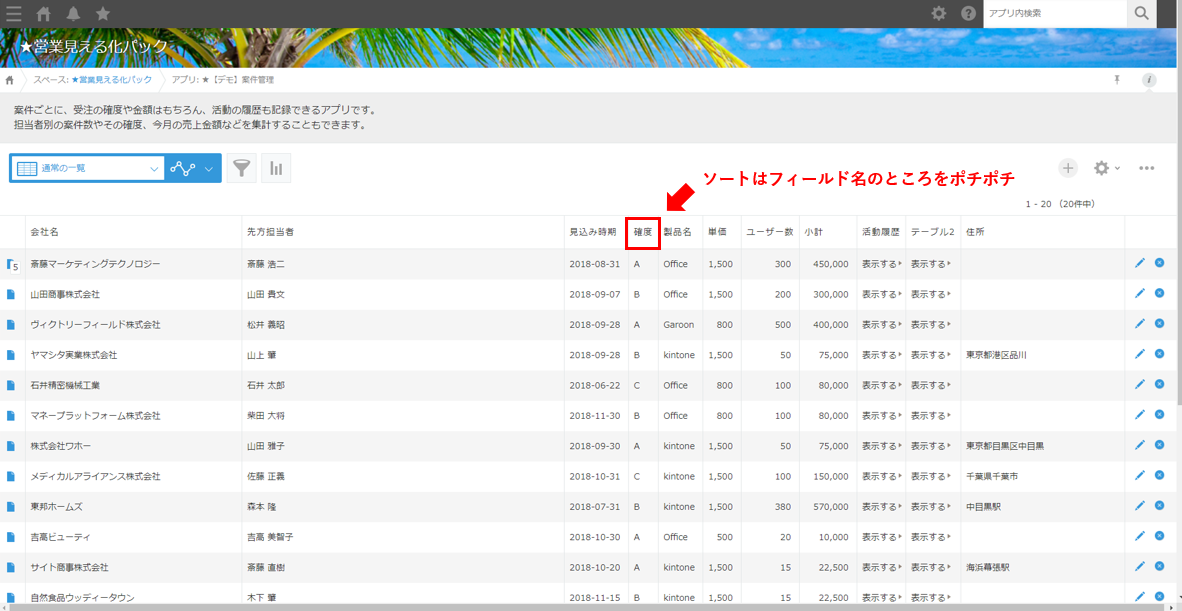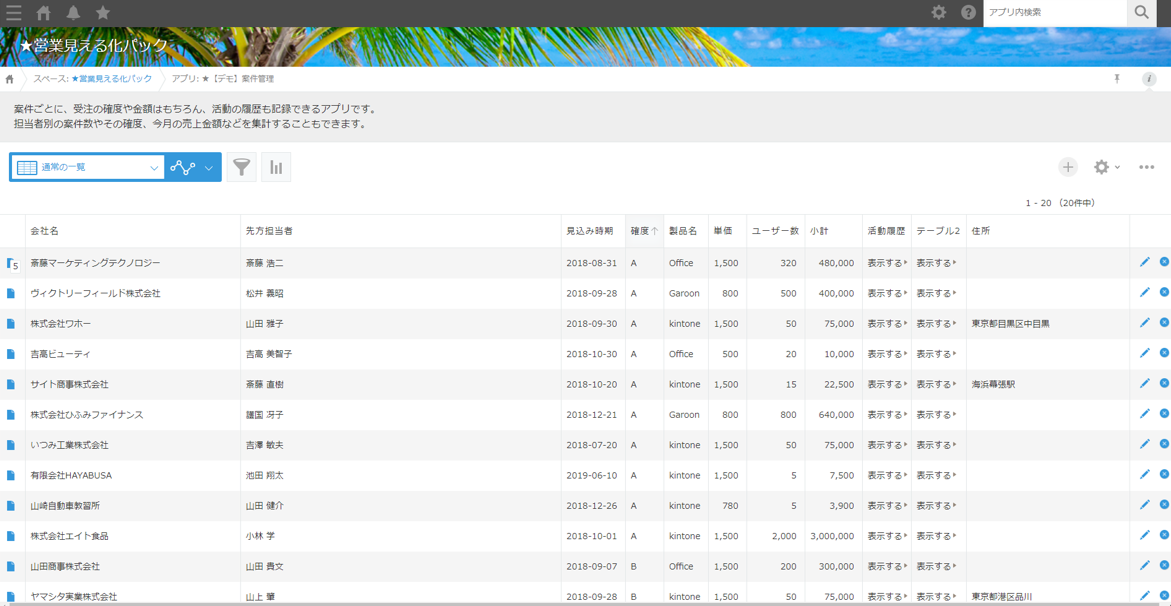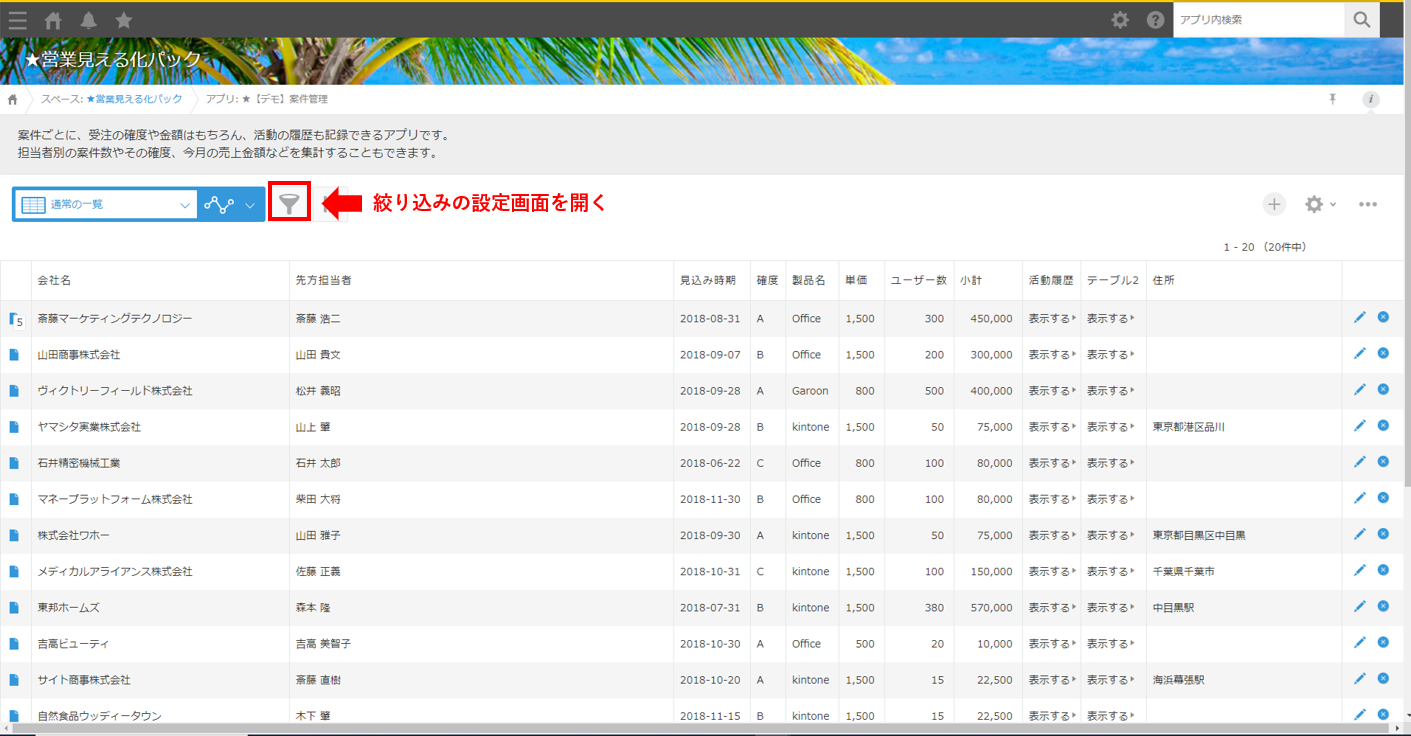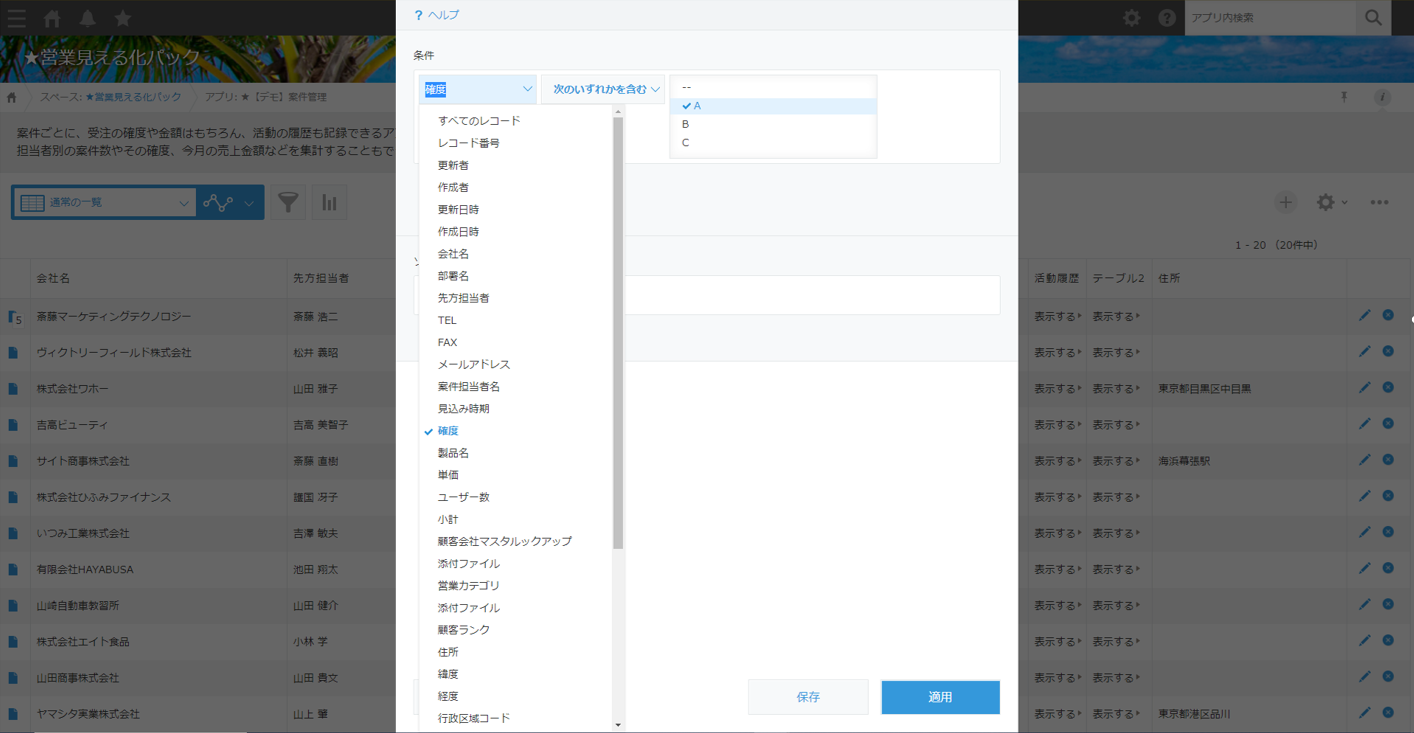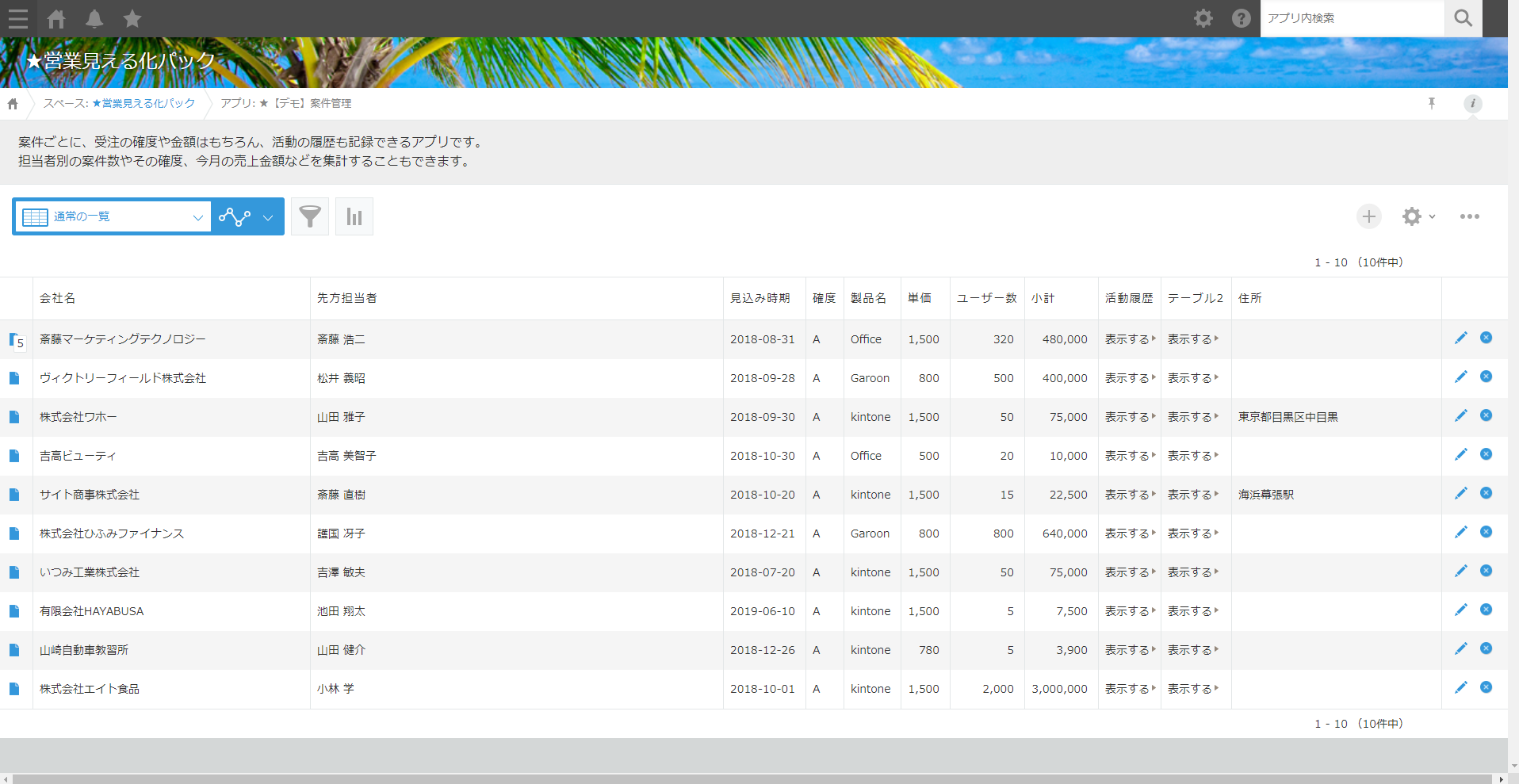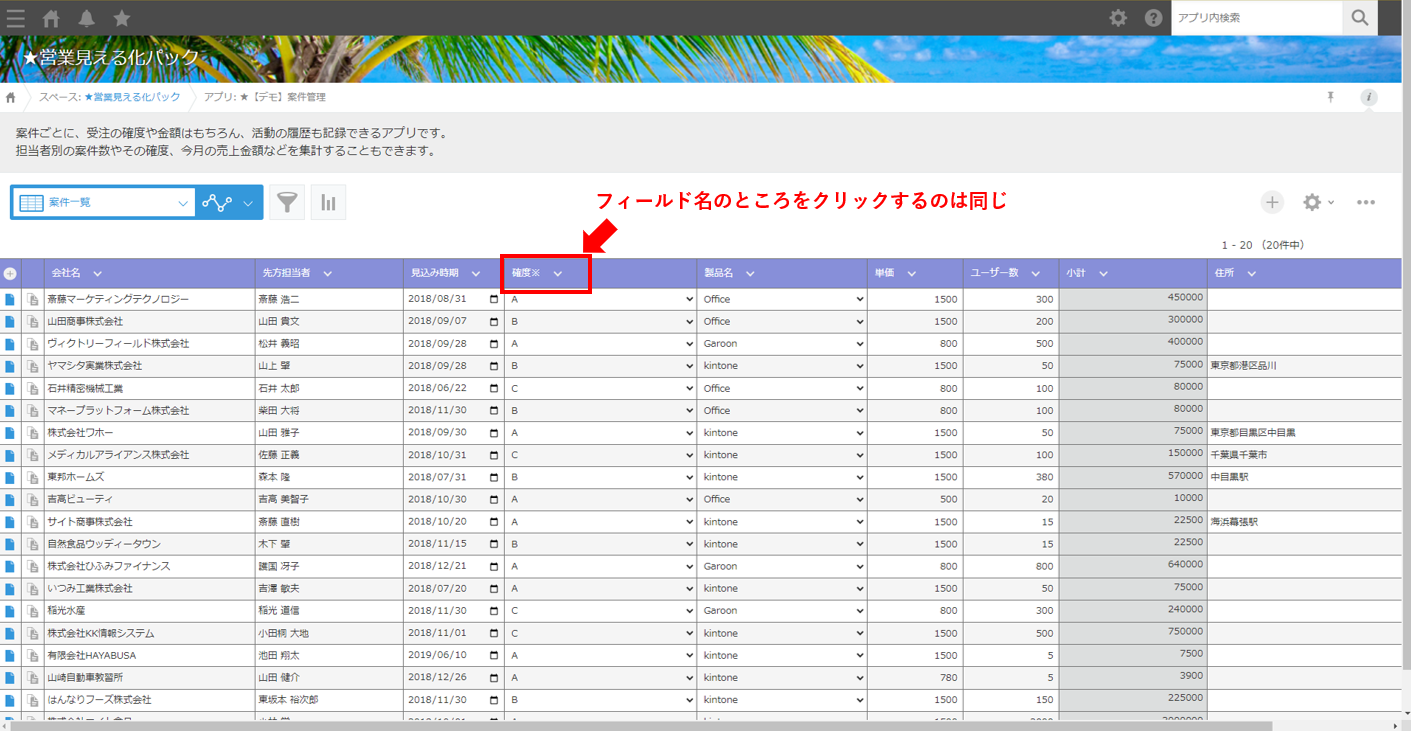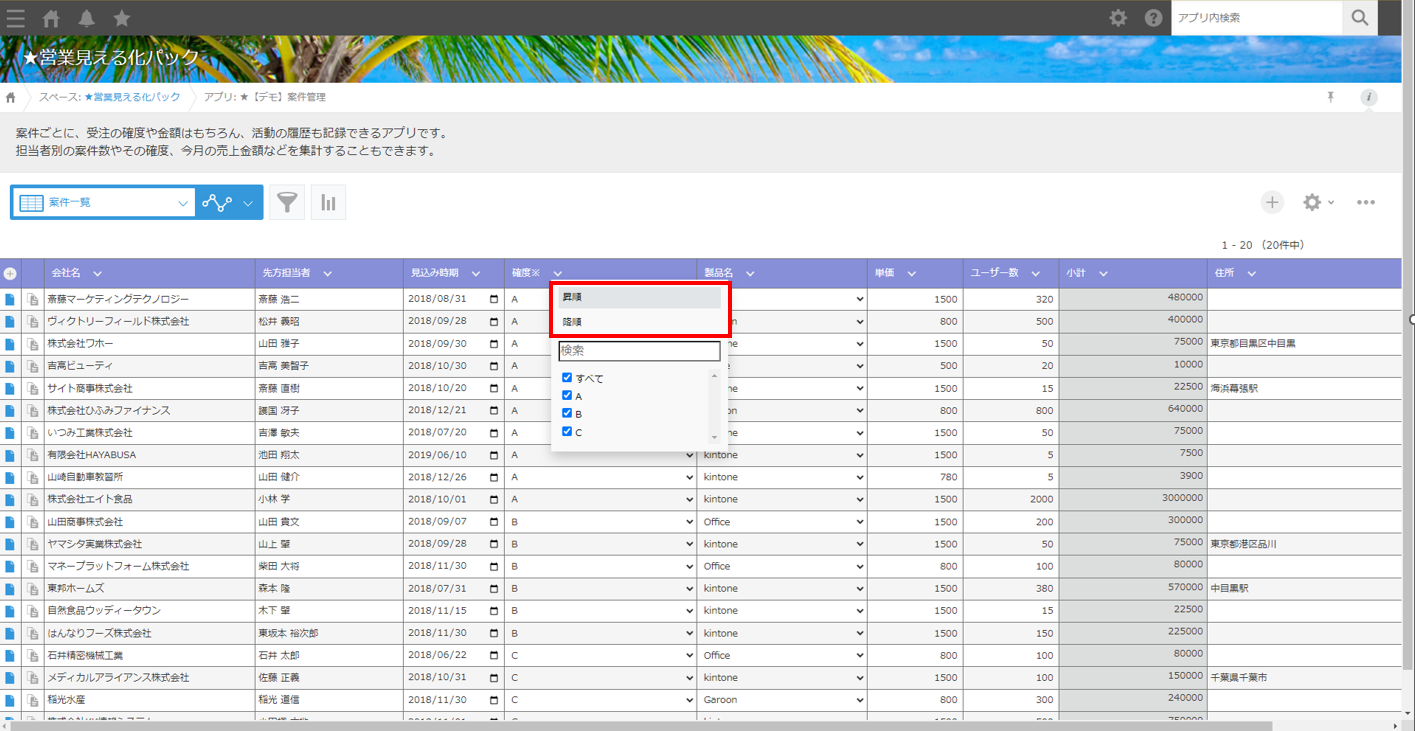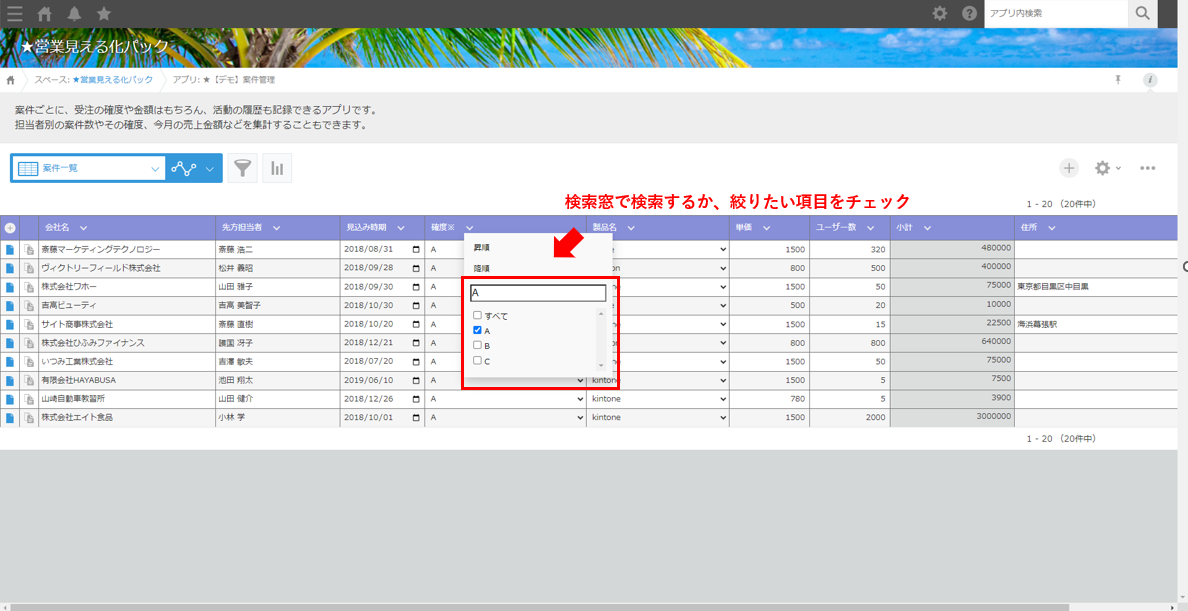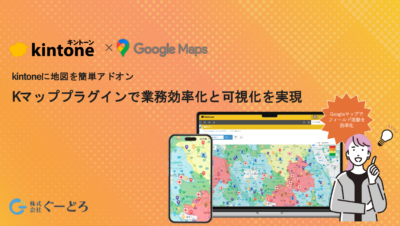2023年07月20日
こんにちは、ぐーどろプラグイン担当です!
今回は5月に製品版をリリースして、6月にも改修アップデートしたSpreadsheetプラグインの機能についてご紹介します。
脱Excel業務を掲げてkintoneを導入されたお客様の中にはアプリに格納した情報の管理や共有、それに伴うコミュニケーションが便利になったと感じる一方で、データの入力・編集作業はExcelのほうが楽だったな……なんて思っている方もいらっしゃるのではないでしょうか。
そんなユーザさんに向けて、Excelのような操作感を手軽に追加できるのが、 このSpreadsheetプラグインとなります。今日はこれを使うと何が変わるのか、以下の3つの観点からkintone標準機能と比較して見ていきたいと思います。
- ①データの一覧性
- ②データの入力スピード
- ③ソート/絞り込み
-
①データの一覧性
まず、kintoneの通常の一覧画面が↓こちらです。
そして、次にこちらがSpreadsheetプラグインを適用した一覧画面です。
Excel玄人の皆さんも見慣れたExcelの表示と近いです、画面内に収まるレコードの数は約2倍。(※拡大率によってはより多くの情報を見れて一覧性は高くなります。)ざっと一覧していろんな項目を眺めたい時に地味にうれしいですね、たくさんのデータを扱って日々業務する方に重宝いただけそうです。
-
②データの入力スピード
次はレコード(データ)編集を見ていきましょう。まずはkintone標準機能から。
一覧画面でレコードを編集したい時はレコード右端の編集ボタンを押します。
編集ボタンを押したレコードのみが編集可能になります。
必要なデータ編集をして、編集を終えたら再度レコード右端の保存ボタンを押して編集完了です。
ここにSpreadsheetプラグインを利用した場合は…
編集したいセル(フィールド)を直接クリックするだけですぐ編集することができます。たくさんのデータ編集もサクサクです。
セルを移動するだけで編集内容の保存をしてくれるので、「編集」や「保存」ボタンを押す手間もありません。レコードを跨いだ編集が捗りますね。ちなみにTabボタンを押すとセルの横移動もできます。レコード新規追加や複製、添付ファイルの追加なども可能なので一覧画面上で完結できる作業がかなり増えます。
-
③ソート/絞り込み
最後はソートと絞り込み機能を見てみましょう。
基本機能を使って案件情報の確度でソートしてみます。
確度のフィールド名をクリックすると昇順・降順にソートしたものを交互に表示できます。これは簡単ですね。
確度Aのレコードに絞り込みたい時はどうでしょう。
↓以下のように漏斗ボタンから絞り込みの設定画面を開いて
確度フィールドを探して、Aにチェックを入れます。(フィールドが多い時は探すのがちょっと大変かもしれません。)
数ステップの操作で確度Aの案件が絞り込めました。
これがSpreadsheetプラグインだとどうなるでしょう。
ソートしたいフィールド名をクリックするのは基本機能と同じです。確度のところをクリックして
クリックするごとに昇順・降順が切り替わるのではなく、↓のように昇順・降順を選択して並べ替えられます。
絞り込みをするときもソートと同じダイアログから絞り込み操作ができます。
絞り込みの設定画面を開くことなく直感的です。すぐに検索や絞り込みが反映されてデータを探せます。操作感はExcelのフィルター機能に近いですね。
ということで、以上Spreadsheetプラグインを適用するとkintone標準機能とどんな違いが出るのか簡単に比較して紹介してみました。ちなみにこのプラグイン、契約ドメイン内ならアプリいくつでも適用できちゃいますので、ぜひ社内のいろんなkintoneアプリをサクサク使えるようにしてもらえればと思います。
ご紹介したプラグインがすぐに試せるオンラインデモや30日無料お試しやもご提供しております!
ぜひ以下からお試しください。ページ下部のフォームからもお試し申込みや導入ご相談いただけます。
・ぐーどろの提供するkintone開発支援サービス紹介資料ダウンロード
・Kマッププラグイン(Googleマップ連携)製品説明資料ダウンロード